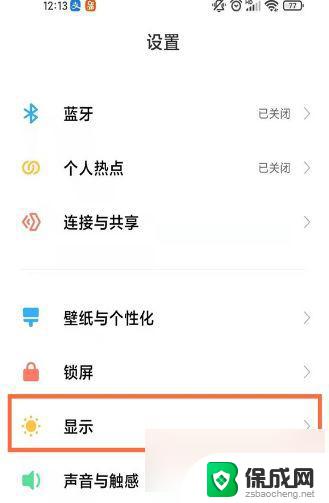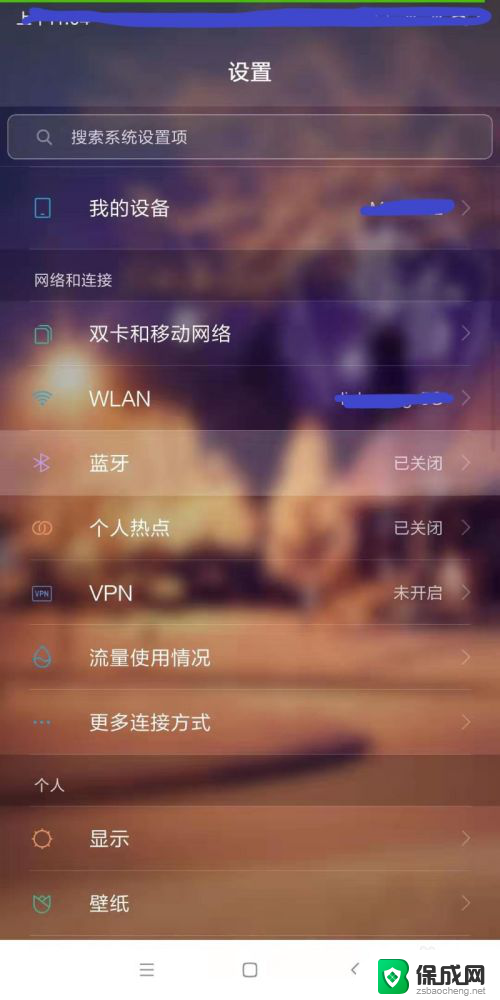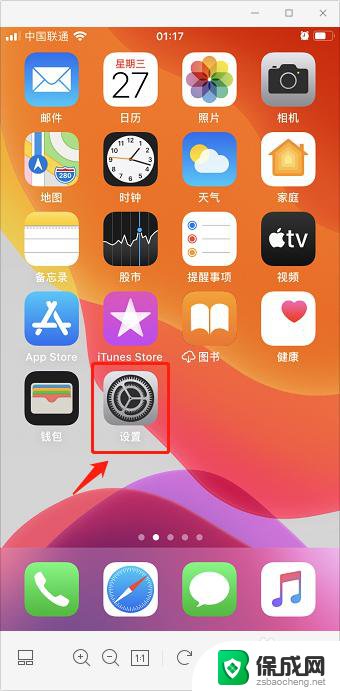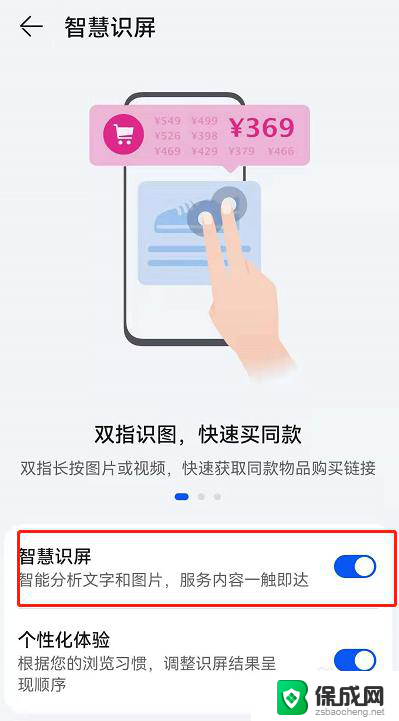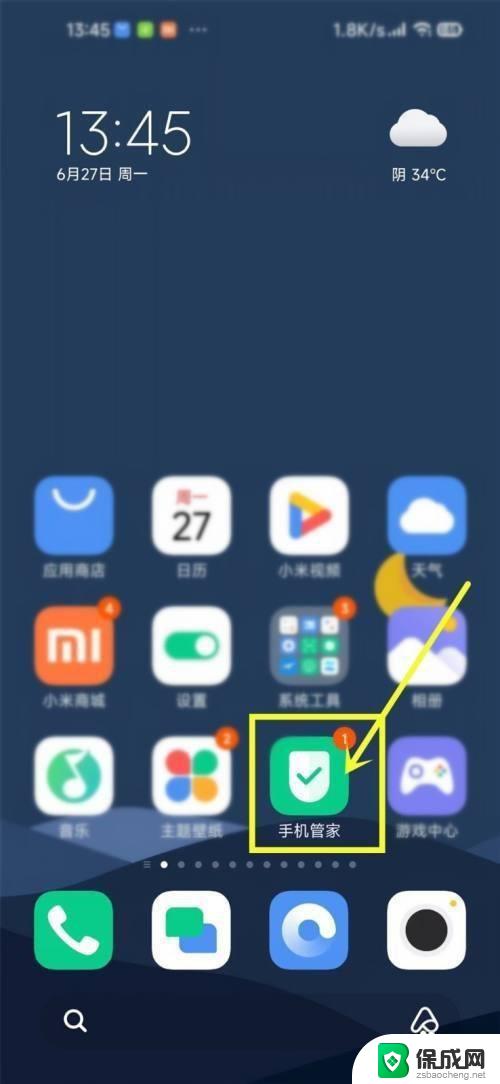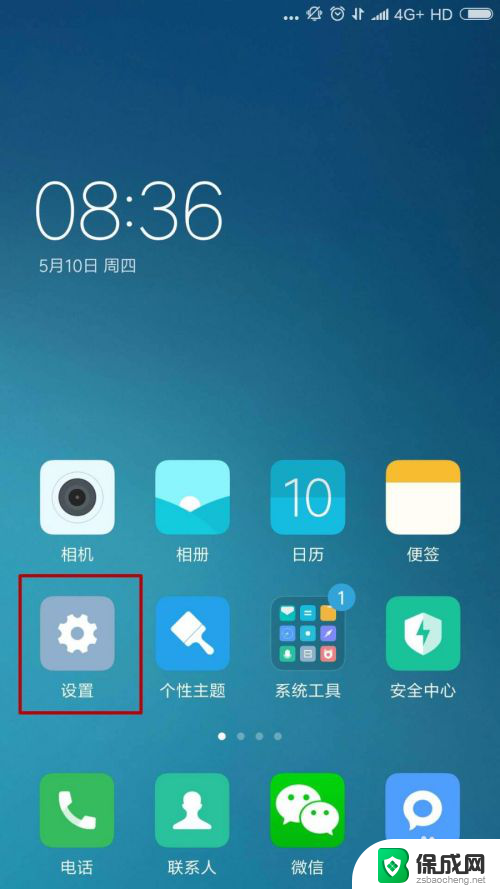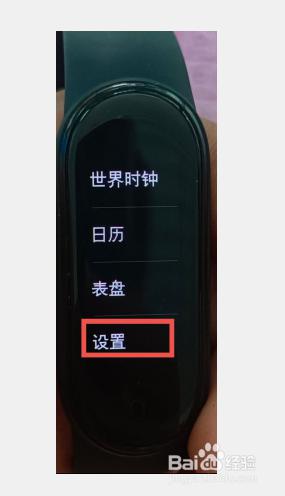小米手机如何隐藏应用软件 小米手机怎么设置应用隐藏
更新时间:2024-09-18 17:38:47作者:zsbaocheng
在现代社会中隐私保护越来越受到人们的重视,尤其是在手机应用软件的管理方面,小米手机作为一款性能优越的智能手机,其内置了许多智能功能,其中就包括了应用隐藏功能。通过设置应用隐藏,用户可以轻松保护个人隐私,防止他人窥探。小米手机如何隐藏应用软件,又该如何设置应用隐藏呢?接下来就让我们一起来了解一下。
步骤如下:
1.点击进入手机的手机管家。
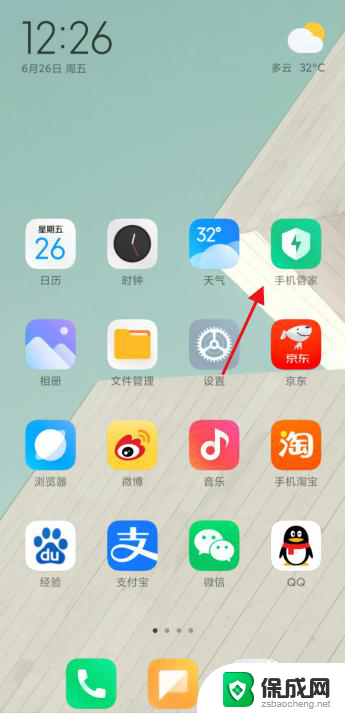
2.点击下方的手机管家。
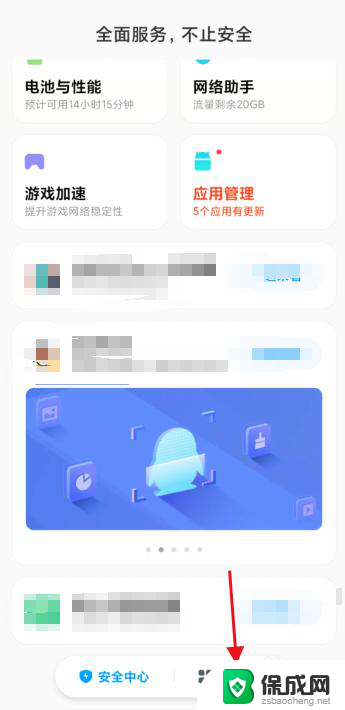
3.在应用管理中找到应用锁。
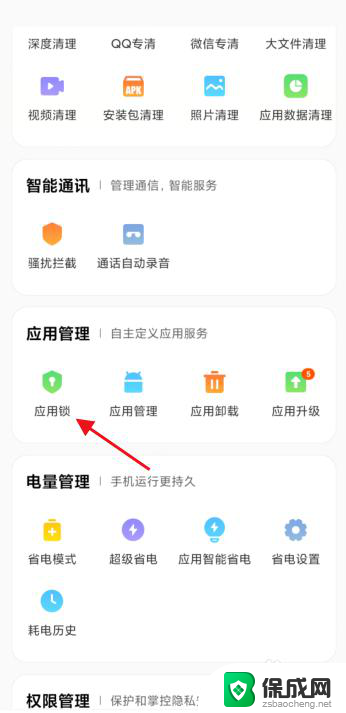
4.点击立即开启。
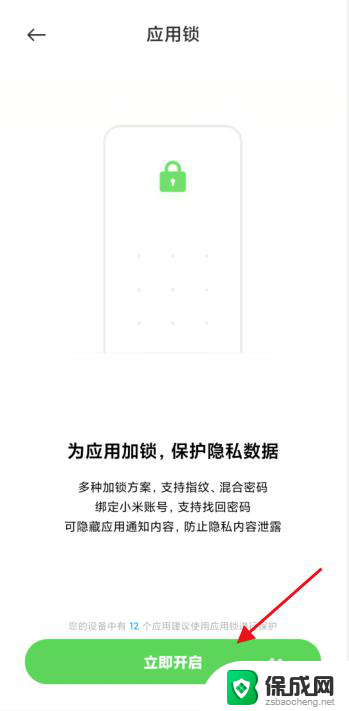
5.设置密码后,点击上方的隐藏应用。
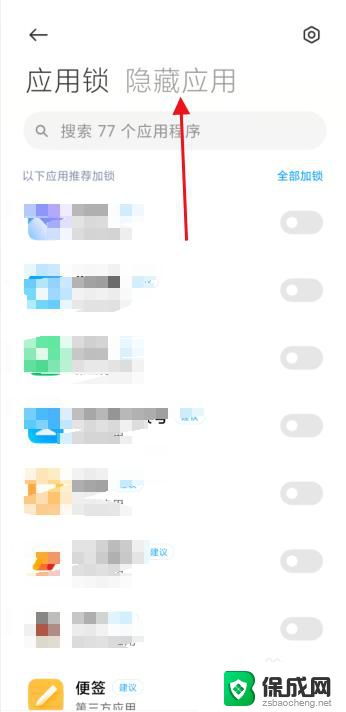
6.将要隐藏的应用后面的按钮打开即可隐藏,在桌面双指向不同方向滑动即可打开隐藏应用。
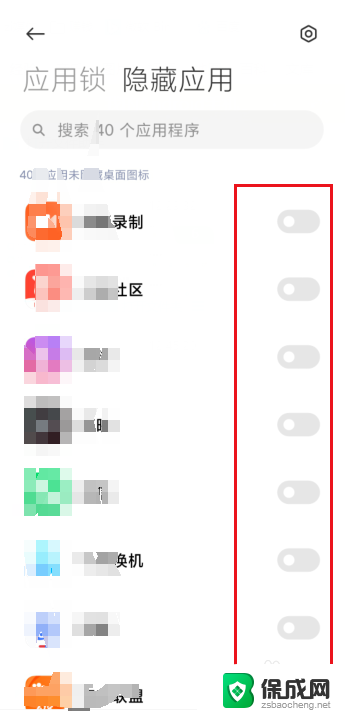
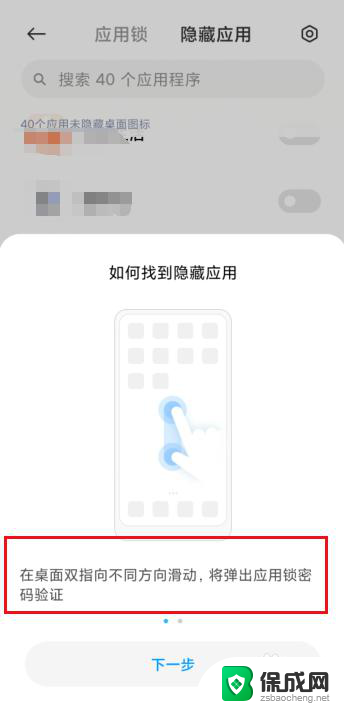
以上就是关于小米手机如何隐藏应用软件的全部内容,如果你遇到相同情况,可以按照以上方法解决。